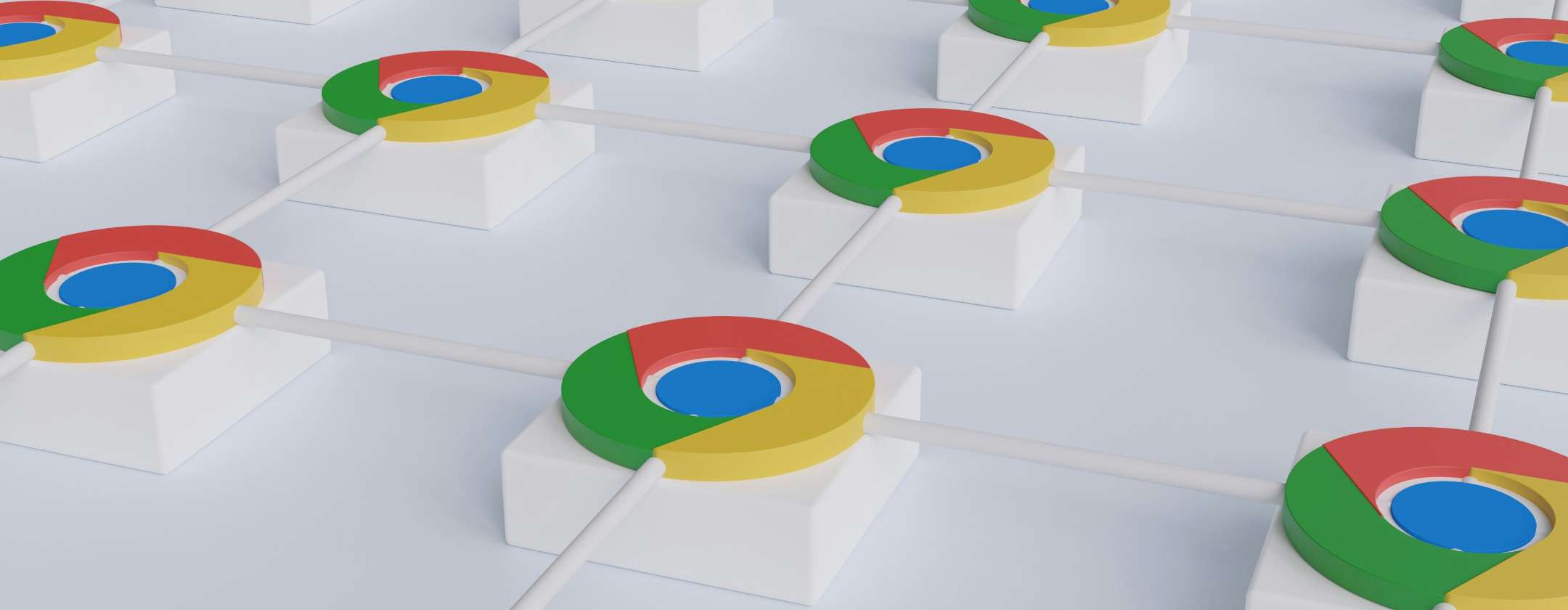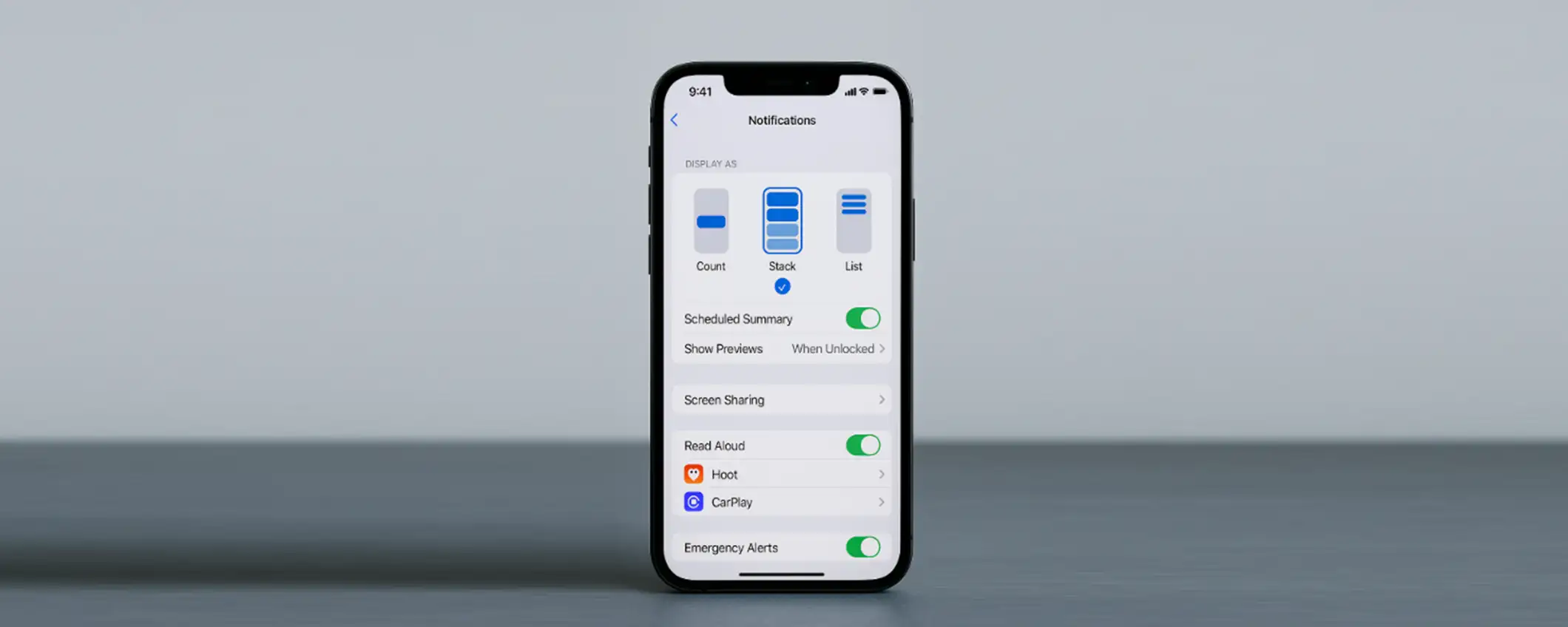
Le notifiche rappresentano uno strumento essenziale sugli smartphone, poiché permettono di restare sempre aggiornati su comunicazioni importanti, che si tratti di avvisi da applicazioni, messaggi, chiamate o altri eventi rilevanti. Tuttavia, sebbene siano fondamentali per non perdere informazioni cruciali, con il tempo possono diventare invasive e fonte di distrazione.
Poiché il telefono è costantemente a portata di mano, è facile lasciarsi distrarre da ogni notifica e controllarlo continuamente, anche quando non è necessario. Inoltre, il numero elevato di notifiche può diventare rapidamente ingestibile, soprattutto perché, durante l’installazione di nuove applicazioni, si accetta automaticamente di riceverle.
Fortunatamente, nulla è perduto: è sempre possibile gestire in un secondo momento le autorizzazioni relative alle notifiche, limitandole o scegliendo di ricevere solo quelle davvero essenziali. Ecco come gestire e limitare le notifiche su iPhone.
Come gestire le notifiche su iPhone
L’iPhone offre un’ampia e articolata sezione di impostazioni che consente di gestire numerosi aspetti del dispositivo, garantendone un funzionamento ottimale. Tra queste, spiccano le opzioni relative alle notifiche, infatti accedendo a “Impostazioni” e poi a “Notifiche”, è possibile personalizzare in modo dettagliato le modalità con cui si ricevono gli avvisi, oltre a decidere i consensi per ogni singola app.
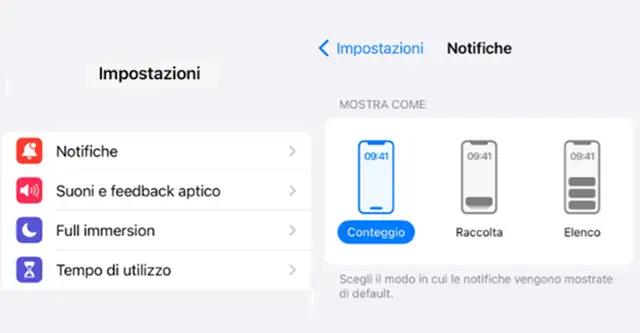
I dispositivi Apple, come iPhone e iPad, permettono una gestione flessibile delle notifiche, consentendo modifiche anche in un secondo momento. Questo include la posizione, il tipo di notifica, il riepilogo, l’anteprima, ma soprattutto la possibilità di concedere o revocare i consensi alle app, sia preinstallate che scaricate successivamente. Ma non solo, è anche possibile gestire gli avvisi di emergenza, che possono essere attivati o disattivati a seconda delle preferenze. Prima di approfondire tutte le possibilità di personalizzazione delle notifiche, è consigliabile, ogni volta che si installa una nuova app, valutare attentamente se abilitare o meno le notifiche, ricordando che anche applicazioni non legate a chiamate o messaggi possono inviare quotidianamente notifiche relative a modifiche interne, aggiornamenti, promozioni o contenuti social, risultando talvolta invadenti. Per questo motivo, disattivare le notifiche delle app non essenziali può essere un’ottima soluzione per ridurre le distrazioni.
Fortunatamente, iOS rende sempre possibile rivedere queste scelte: la libertà di gestire le notifiche in qualsiasi momento contribuisce a rendere il proprio dispositivo non solo più ordinato e funzionale, ma anche meglio adattato alle proprie abitudini digitali.
Limitare le notifiche su dispositivi Apple
Gestire e limitare le notifiche su iPhone risulta estremamente comodo, pratico e veloce. Dopo aver selezionato la voce Impostazioni, è possibile accedere alla sezione Notifiche per intervenire su diverse variabili relative alla ricezione degli avvisi.
All’interno della sezione Notifiche, la prima opzione disponibile riguarda la posizione delle notifiche in arrivo e dove esse vengono mostrate. Tra le modalità selezionabili si trovano Conteggio, Raccolta ed Elenco e una volta scelta l’opzione desiderata, questa diventerà la modalità predefinita di visualizzazione delle notifiche sul dispositivo. La posizione delle notifiche è un aspetto particolarmente utile per personalizzare l’esperienza d’uso in base alle proprie esigenze.
Riepiloghi, anteprime e condivisione dello schermo
La scelta della posizione rappresenta soltanto la fase iniziale del processo di personalizzazione delle notifiche su iPhone. Una volta definita la modalità di visualizzazione delle notifiche è presente la possibilità di accedere a una serie di ulteriori impostazioni avanzate, pensate per adattare l’esperienza d’uso alle proprie esigenze specifiche.
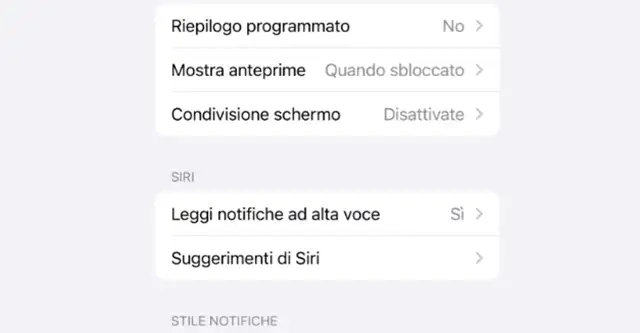
Tra queste, figura la possibilità di attivare il Riepilogo Programmato, una funzione che consente di ricevere un resoconto organizzato delle notifiche in momenti predefiniti della giornata. L’attivazione avviene tramite un apposito interruttore, facilmente individuabile all’interno della stessa sezione. Sempre in questa area è possibile configurare la modalità di visualizzazione delle anteprime delle notifiche, scegliendo tra le opzioni Sempre, Quando sbloccato o Mai, a seconda del livello di privacy desiderato.
Un’altra funzionalità rilevante riguarda la condivisione dello schermo, utile soprattutto durante sessioni di SharePlay o l’utilizzo della funzione Duplica schermo. In tal caso, il sistema offre l’opportunità di decidere se le notifiche debbano continuare a essere visualizzate anche durante la trasmissione dei contenuti. Questa impostazione è, per impostazione predefinita, disabilitata e deve essere attivata manualmente nel caso si desideri ricevere notifiche durante tali attività. Si tratta di una scelta significativa per chi utilizza il dispositivo in contesti collaborativi o durante presentazioni, dove la discrezione e il controllo degli avvisi possono risultare determinanti.
Inoltre, tra le opzioni avanzate, è presente anche Leggi notifiche ad alta voce. Selezionando questa funzione, è possibile gestire l’attivazione per ogni singola applicazione installata. In particolare, si può decidere se attivare la lettura vocale quando il dispositivo è connesso agli auricolari (ad esempio AirPods) oppure tramite CarPlay, con la possibilità di leggere automaticamente i nuovi messaggi all’avvio, oppure disattivare del tutto la lettura, mantenendo le preferenze salvate. Tra le impostazioni generiche delle notifiche è inclusa anche la sezione Suggerimenti di Siri. Anche in questo caso è possibile attivare o disattivare la ricezione degli avvisi semplicemente attraverso l’interruttore “Consenti notifiche”.
Stop alle notifiche
Le impostazioni delle notifiche su iPhone offrono un’ampia gamma di opzioni, consentendo una personalizzazione non solo generale, ma anche specifica per ciascuna applicazione installata. Ogni app può infatti essere gestita individualmente all’interno della sezione Stile notifiche, dove è possibile configurare nel dettaglio le modalità di ricezione e visualizzazione degli avvisi per ogni singola app. Selezionando una specifica app, si accede a una schermata dettagliata in cui è possibile personalizzare gli avvisi. Tra le opzioni disponibili vi sono la modalità banner, i suoni, i badge, la lettura ad alta voce, l’anteprima e il raggruppamento delle notifiche. Inoltre, per disattivare completamente le notifiche di una determinata app, è sufficiente disattivare l’interruttore accanto a Consenti notifiche.
Infine, nella parte inferiore della schermata Notifiche, si trova la sezione relativa agli avvisi di emergenza, tra cui l’IT-Alert e l’Avviso di prova. Disattivando gli interruttori corrispondenti, non verrà ricevuta alcuna notifica di emergenza sul proprio iPhone o su altri dispositivi Apple associati.